Page 1
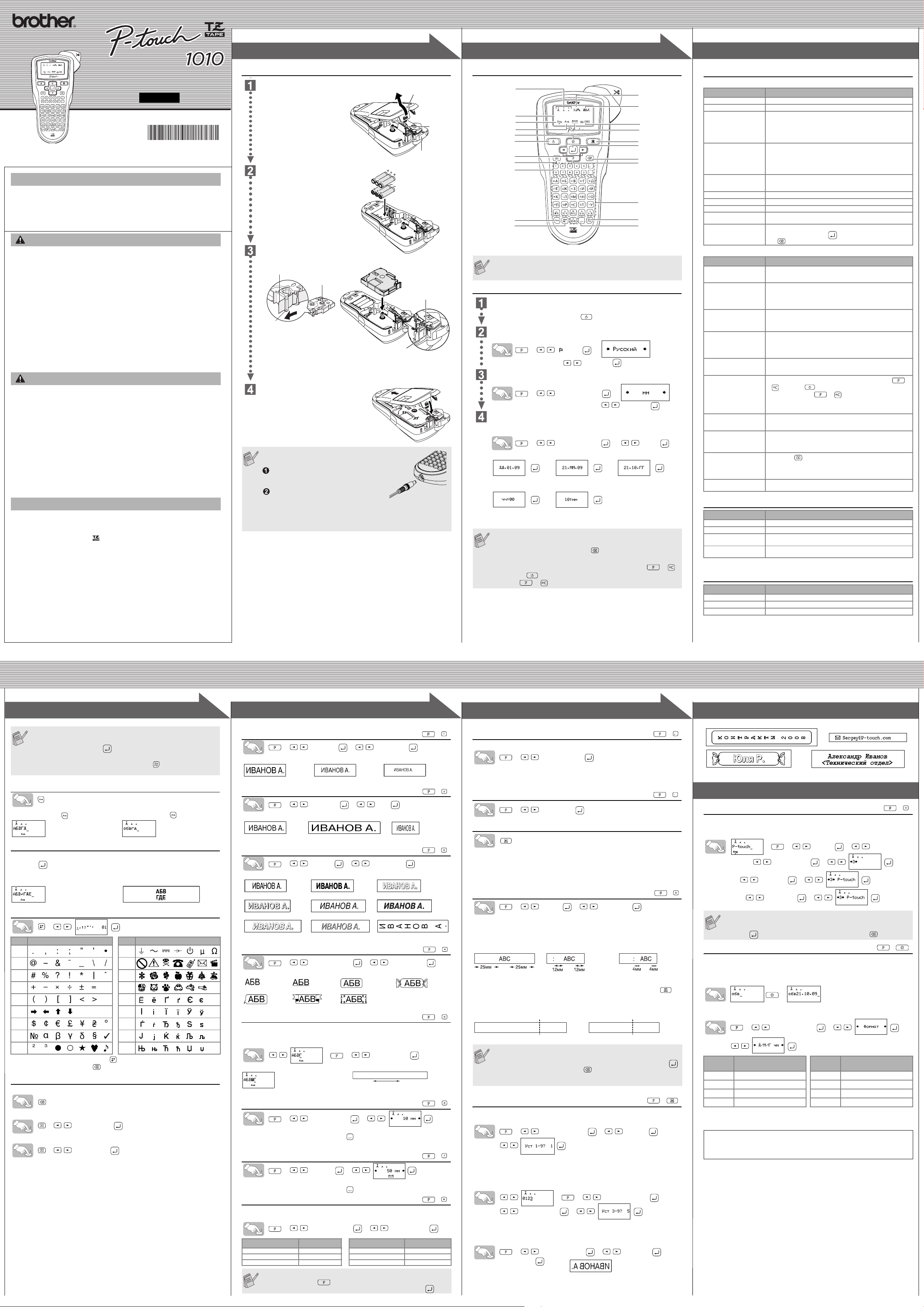
[ПОДГОТОВКА К РАБОТЕ]
К
РУКОВОДСТВО ПОЛЬЗОВАТЕЛЯ
Русский
ВВЕДЕНИЕ
С помощью принтера для наклеек P-touch 1010 можно создавать наклейки
для любого применения. Для создания красивых оригинальных наклеек
имеется много рамок, размеров и стилей шрифтов. Кроме того, широкий
набор картриджей с лентами позволяет печатать наклейки различной
ширины и красивых цветов.
Перед началом работы внимательно изучите данное руководство. Храните
его в удобном месте для
использования в дальнейшем.
ВНИМАНИЕ!
• Во избежание повреждения или отказа устройства всегда используйте указанное
напряжение и прилагаемый адаптер питания (AD-24ES).
• Во время грозы немедленно отсоедините кабель питания и не используйте устройство
P-touch. В противном случае есть небольшая вероятность поражения электрическим
током при ударе молнии.
• Не используйте адаптер питания в помещениях с высокой влажностью (например, в ванной
• Не подключайте слишком большую нагрузку к кабелю питания.
• Не допускайте повреждения кабеля питания и вилки и не ставьте на них тяжелые
предметы. Не перегибайте и не тяните кабель питания с чрезмерным усилием. При
отсоединении кабеля питания от розетки беритесь только за вилку, а не за кабель.
• Во избежание поражения
вставлена в розетку питания. Не используйте розетку, если она плохо закреплена.
• Не допускайте намокания устройства/адаптера питания/вилки (например, не касайтесь их
мокрыми руками и не проливайте на них напитки).
• Не разбирайте и не модифицируйте устройство/адаптер питания/батарейки.
• При появлении необычного запаха
других необычных явлениях во время использования или при хранении устройства
немедленно отсоедините адаптер питания, выньте батарейки и прекратите
использование устройства.
• Не используйте металлические предметы ( такие как пинцет или металлическую ручку)
при замене батареек.
электрическим током убедитесь, что вилка полностью
, при нагреве, обесцвечивании, деформации или
ОСТОРОЖНО!
• Во избежание травм не дотрагивайтесь до лезвия блока обрезки ленты или
металлических частей рядом с печатающей головкой.
• Не надавливайте слишком сильно на рычаг обрезки ленты.
• Выньте батарейки и отсоедините адаптер питания, если вы не собираетесь
использовать устройство в течение продолжительного периода времени.
(Примечание. В случае отключения питания в течение более двух минут все тексты и
настройки форматирования будут очищены. Обнуляются
настройки единиц измерения и время.)
• Во избежание протечки или повреждения батареек убедитесь, что батарейки
установлены правильно.
• Во избежание повреждения или поломки не бросайте и не ударяйте по устройству/
адаптеру питания и не нажимайте на ЖК-дисплей.
• В зависимости от помещения, материала и условий окружающей среды наклейки
могут отклеиваться или склеиваться, а цветные напечатанные элементы могут менять
цвет или оставлять след на других предметах. Перед приклеиванием наклейки
проверьте условия в помещении и материал.
• В случае сбоя или ремонта устройства P-touch, а также в случае разряда батареек все
данные, сохраненные в памяти устройства, будут потеряны.
также языковые настройки,
Общие меры безопасности
• Не используйте устройство P-touch любым
описанными в данном руководстве. В противном случае возможен несчастный случай
или повреждение устройства.
• В данном устройстве должны использоваться только ленты Brother TZ. Не используйте
ленты, не имеющие маркировки .
• Не очищайте устройство спиртом или другими органическими растворителями.
Очистку производите только мягкой сухой тканью.
• Не прикасайтесь пальцами
(например, ватный тампон) при очистке печатающей головки.
• Не засовывайте посторонние предметы в щель выхода ленты, в разъем адаптера
питания и т. п.
• Не подвергайте устройство P-touch воздействию прямых солнечных лучей, дождя,
не кладите его рядом с обогревателями или горячими устройствами, на приборную
панель или на
воздействию высокой температуры, влажности или в запыленные места.
Стандартный диапазон рабочих температур: от 10°C до 35°C.
• Не пытайтесь печатать наклейки с пустой кассетой в P-touch. В противном случае
возможно повреждение печатающей головки.
• Не тяните ленту, выходящую из P-touch, так как в противном случае
кассету с лентой или P-touch.
заднюю полку в автомобиле, или в любое другое место, подверженное
к печатающей головке. Используйте мягкую ткань
способом и для любой цели, не
/ Български
Напечатано в Китае
LW4529001
можно повредить
1
).
ПОДГОТОВКА ЭКСПЛУАТАЦИЯ СПРАВКА
1
Источник питания и кассета с лентой
Откройте крышку отделения
для ленты, нажав на
ребристый участок в верхней
части устройства.
Если в устройство уже
установлена кассета с лентой,
потяните ее вверх и выньте.
Кроме того, если установлены
батарейки, также выньте их.
• Во время замены батареек или
кассеты питание должно быть
выключено.
Вставьте шесть новых
щелочных батареек размера
AAA (LR03), соблюдая
полярность. Всегда заменяйте
все шесть батареек на новые
одновременно.
Вставьте кассету с лентой и
проверьте, что она встала
правильно.
Конец ленты
Зубчатое колесо
рышка
отделения
для ленты
Печатающая
головка
Рычаг ножа
для отрезания
ленты
2
2
Клавиатура и ЖК-дисплей
Размер букв
Курсор
Переключение
языка ввода
Смена регистра
Дата и время
Клавиша питания
Клавиши курсора
Клавиша сброса
Ввод цифр
Клавиша "Caps"
Символы
На ЖК-дисплее отображается только одна строка из 12 символов,
но вводимый текст может иметь длину до 80 символов.
Ширина букв
Стиль текста
Подчepкиваниe/
Paмкa
Длина наклейки
Печать
Клавиша "Ввод"
Клавиша
"Backspace"
Вызов функций
Ввод букв
Клавиша
переключения
языка ввода текста
Пробел
Начальная настройка
Острие ножа
Направляющая ленты
Выходное отверстие для ленты
• Убедитесь, что конец ленты подается под направляющие ленты.
• Если чернильная лента провисает, поверните пальцем зубчатое колесо в
направлении стрелки на кассете.
• В данном устройстве должны использоваться только ленты Brother TZ.
Закройте
После установки кассеты протяните ленту
один раз (см. раздел "Протяжка ленты"), а
затем нажмите на рычаг ножа для обрезки
ленты.
Если используется адаптер питания
(AD-24ES)
Для обеспечения резервного питания
памяти при использовании адаптера
питания рекомендуется использовать три щелочные батарейки
AAA (LR03).
заднюю крышку.
Вставьте разъем кабеля адаптера
вгнездо для подключения адаптера
питания в нижней части устройства.
Вставьте вилку в ближайшую
стандартную электрическую розетку.
Включите устройство
Обеспечьте питание, используя шесть щелочных батареек AAA или
адаптер питания, а затем нажмите .
Установите язык (Русский/Български/English)
Настройка по умолчанию: "Русский".
> [
Выберите язык при помощи и нажмите .
Установите единицу измерения (мм/дюймы)
Настройка по умолчанию: "мм".
>
Выберите единицу измерения при помощи и нажмите .
Установите дату (ДД.ММ.ГГ) и время (чч:мм)
Пример. В качестве примера описывается установка даты и времени на
21 октября 2009 г., 10:30
> [
Дата (ДД.ММ.ГГ)
Введите "21" Введите "10" Введите "09"
Время (чч:мм)
Введите "10" Введите "30"
Можно также подтвердить значения и перейти к следующим параметрам,
используя правую курсорную клавишу.
• Устройство автоматически выключится, если ни одна кнопка
не будет нажата в течение 5 минут.
• Для отмены действия нажмите .
• Для сброса настроек устройства на настройки по умолчанию
выключите устройство, а затем, удерживая кнопки
нажмите , чтобы заново включить аппарат. Отпустите
кнопки и .
Язык] >
[Единица изм.] >
Дата и время] > [Часы] .
>>>
>
и ,
3
3
Устранение неисправностей
Сообщения об ошибках
Сообщение Причина/Устранение
Батарея Низкий ресурс батареек. Замените батарейки на новые.
БАТАРЕЯ! Установленные батарейки почти разрядились.
Неверно • Над курсором нет задаваемого значения при настройке
Нет текста • Попытка печати текстового файла, когда в памяти нет
Огран. строк • Попытка ввода третьей строки нажатием клавиши "Ввод".
Нет кассеты Попытка печати
Ошиб.обрезки
Переполнение Введено максимальное количество знаков (80 знаков).
Огран.текста Длина текста превышает заданную длину наклейки или длину,
Без рам. OK? Печать на ленте 3,5 мм при неверном значении параметра
нумерации.
• При настройке нумерации было выбрано недействительное
значение.
• Выбрано некорректное значение при настройке длины
табуляции или длины наклейки.
сохраненных данных
• Кнопка печати была нажата, но текст не был введен.
• Попытка настроить количество копий, нумерацию,
зеркальную печать или предварительный просмотр текста,
когда текст не был введен.
• Попытка печати двухстрочного текста при использовании ленты с
шириной 3,5 мм или 6 мм.
Рычаг ножа для отрезания ленты был использован во время печати.
заданную в параметре "Автоформат".
"Рамка" (Вкл.). (Выберите для печати наклейки без рамки
или для отмены.)
.
наклейки, когда кассета не установлена.
Устранение неполадок
Проблема Решение
После включения
устройства дисплей
остается пустым.
При печати наклейки
остаются слишком
большие поля
(промежутки) с обеих
сторон от текста.
Устройство не печатает,
либо напечатанные
символы имеют
неправильную форму.
Параметры сбросились
сами по себе.
На напечатанной наклейке
появляется пустая
горизонтальная линия.
Устройство "зависло"
(т.е. ничего не
происходит при нажатии
клавиш, даже если
устройство включено.)
При попытке печати
отключается питание
устройства.
Лента подается
неправильно
застряла внутри
устройства.
Для создания новой
наклейки необходимо
очистить все тексты и
настройки
форматирования.
Нужно изменить настройки
языка.
или она
• Проверьте, что батарейки вставлены правильно.
• Если батарейки разряжены, замените их.
• Проверьте, что адаптер
• См. раздел "Настройка полей наклейки [Поля]" в данном
руководстве пользователя и выберите [Нормальные] или
[Узкие ], чтобы уменьшить поля наклейки.
• Проверьте, что кассета с лентой
• Если кассета с лентой пустая, замените ее.
• Проверьте, плотно ли закрыта крышка отделения для
ленты.
• Возможно, батарейки разряжены. Замените их.
• В случае отключения питания в течение более двух минут
все тексты и настройки форматирования будут очищены.
Обнуляются также языковые настройки, настройки единиц
измерения и время.
• Возможно, на печатающую головку попала пыль. Выньте
кассету с лентой и сухой ватной палочкой аккуратно протрите
печатающую головку в направлении вверх-вниз.
• Выключите устройство, а
, нажмите , чтобы заново включить устройство.
Отпустите кнопки и .
• Примечание. Все тексты и настройки форматирования
будут очищены. Обнуляются также языковые настройки,
настройки единиц измерения и время.
• Возможно, батарейки разряжены. Замените их.
• Проверьте, что батарейки вставлены правильно.
• Убедитесь , что конец ленты подается под направляющие ленты.
• Во время печати был использован рычаг ножа для обрезки.
Не касайтесь рычага обрезки ленты во время печати.
• Нажмите и выберите [Текст&Наст].
• См. шаг 2 "Настройка языка" в разделе "Начальная
настройка".
AD-24ES
подключен правильно.
вставлена правильно.
затем, удерживая кнопки и
Технические данные
Параметр Характеристика
Габариты 107,4 мм (Ш) × 202,6 мм (Г) × 56,6 мм (В)
Масса 365 г (без кассеты с лентой и батареек)
Источник питания Шесть щелочных батареек AAA (LR03) или адаптер питания
Кассета с лентой Лента Brother TZ (ширина ленты):
Аксессуары
в зависимости от региона.)
Принадлежности Складской номер
Кассета с лентой См. прилагаемый "Каталог лент".
Адаптер питания AD-24ES
Блок обрезки ленты Блок TC-5 (сменный)
Если после продолжительного использования лезвие ножа затупится и/или
износится фиксатор обрезчика, в результате чего обрезчик плохо отрезает
ленту, замените его на новый блок обрезки ленты (складской номер TC-5),
который можно заказать у официального реселлера Brother.
(AD-24ES)
3,5 мм; 6 мм; 9 мм; 12 мм
(Расходные материалы могут отличаться
1
1
ВВОД ТЕКСТА
• В устройстве имеется 6 клавиш, на которых располагаются сразу по
две буквы кириллицы. Нажимайте на клавишу, пока не отобразится
нужная буква, и нажмите
• Текст можно вводить на русском и на английском языках. Язык ввода
текста можно изменить с помощью клавиши . Начальная
настройка ввода текста установлена на русский язык.
.
Переключение верхнего/нижнего регистра
Верхний регистр ( ВКЛ) Нижний регистр ( ВЫКЛ)
Ввод двухстрочного текста
Переместите курсор на место, где должна начинаться вторая строчка и
нажмите .
Для двухстрочного текста используйте ленту шириной 9 мм или 12 мм.
Дисплей Напечатанная наклейка
Ввод символов
>
Группа
110
211
312
413
5
6
7
8
9
• Для перехода к новой группе нажмите .
• Для отмены действия нажмите .
Символы
Группа
14
15
16
17
18
Символы
Удаление данных
Нажатием клавиши "Backspace" буквы удаляются по одной.
Удаление текста и всех настроек.
> [Текст&Наст] .
Удаление только текста.
> [Тол. текст] .
2
2
Настройка размера текста [Размер]
[Большой][Средний][Малый]
Автоматическая настройка размера текста в зависимости от ширины ленты.
Настройка ширины текста [Ширина]
[Нормальная][
СОЗДАНИЕ НАКЛЕЕК
(+)
> [Размер] > [Большой]
(+)
> [Ширина] > [×2]
×2] [×1/2]
Настройка стиля текста [Стиль]
(Вертикальный)
> [Стиль] > [Вертикал.]
[Нормальный][Жирный][Контур]
[Тень] [Курсив] [К+Жирный]
[К+Контур]
[
К+Тень
][Вертикал.]
(+)
Настройка подчеркивания и рамки
[Подч./Рамка]
> [Подч./Рамка] > [Подчеркн.]
[Выкл.] [
[Выноска][Лента][Дерево]
Рамки нельзя использовать при печати на ленте 3,5 мм.
Подчеркн.
][Круглая][Конфета]
Настройка табуляции [Табуляция]
С помощью табуляции можно выровнять текст.
Пример: Требуется вставить символ табуляции между "АБВ" и "Г".
Курсор следует расположить там, где требуется вставить символ табуляции.
>> [Табуляция]
Дисплей
Напечатанная наклейка наклейки
АБВ Г
Табуляция
(+)
(+)
Настройка длины табуляции
[Размер таб.] (Авто / 0 - 100 мм)
> [Размер таб.] >
• Также можно выбрать длину табуляции, введя ее при помощи цифровых кнопок.
• Для возврата к значению [Авто] нажмите .
(+)
Настройка длины наклейки
[Длина наклейки] (Авто / 30 - 300 мм)
> [Длина] >
• Также можно задать длину, введя ее при помощи цифровых клавиш.
• Для возврата к значению [Авто] нажмите .
Настройка автоформата [Автоформат]
Для выбора длины наклейки предусмотрено шесть форматов, соответствующих
наклейкам различного назначения.
> [Автоформат] > [Видео VHS]
Назначение Длина Назначение Длина
Видео VHS 140 мм
Mini DV 42 мм Папка 82 мм
Аудио 89 мм Разделит.42 мм
Для вызова этих функций можно также использовать горячие
клавиши. Нажмите , а затем горячую клавишу, указанную
рядом с названием меню. Для подтверждения нажмите .
CD
(+)
(+)
113 мм
3
3
Предварительный просмотр текста
Текст можно предварительно просмотреть перед печатью.
• На ЖК-дисплее отображается весь текст и длина наклейки (дюймы/мм), а затем снова
• Предварительный просмотр можно использовать только для текста, но не для
Протяжка ленты
ПЕЧАТЬ НАКЛЕЕК
>
отображается исходный текст.
шрифта, стиля, размера, подчеркивания/рамки и любых других функций.
> [Протяжка]
[Пред. просм.]
(+)
(+)
Печать
• Для обрезки наклейки нажмите на рычаг ножа для отрезания ленты в правом верхнем
углу устройства.
• Во избежание повреждения ленты не пытайтесь выполнять обрезку, когда
отображается сообщение "Печать" или "Протяжка".
• Когда установлена последовательная печать ("Послед.пч"), на дисплее после печати
появится сообщение "Протяжка ОК?". (См. параметр "Послед.пч" в разделе
"Настройка полей наклейки [Поля]").
Настройка полей наклейки [Поля]
> [Поля] > [Широкие]
C помощью [Широкие/Нормальные/Узкие] можно оставлять поля
одинаковой ширины с обеих сторон текста.
ПРИМЕЧАНИЕ: Чтобы текст оказался по центру наклейки, обрежьте наклейку
ножницами по линии отреза (:).
Широкие Нормальные Узкие
Параметр [Послед. пч] предназначен для печати более 1 копии наклейки с
полями минимальной ширины (см. пример 1). Можно также создать наклейку
с текстом различных стилей: введите текст одного стиля и нажмите .
После этого отмените протяжку ленты (см. примечание ниже) и введите
текст в другом стиле (см. пример 2).
Последовательная печать
Пример 1 Пример 2
АБВ
АБВ АБВ
(Протяжка и обрезка ленты)
• ПЕРЕД ОБРЕЗКОЙ НАКЛЕЙКИ ПРОТЯНИТЕ ЛЕНТУ, В ПРОТИВНОМ СЛУЧАЕ ЧАСТЬ ТЕКСТА МОЖЕТ БЫТЬ ОТРЕЗАНА.
• После печати появится сообщение "Протяжка ОК?". Нажмите
для протяжки ленты. Нажмите для отмены.
• Не пытайтесь тянуть ленту, поскольку это может привести к
повреждению кассеты.
(Протяжка и обрезка ленты)
АБВ
АБВ
ГДЕ
(+)
Использование параметра
[Опции печати]
[Копии]
Можно напечатать до 9 копий каждой наклейки.
> [Опции печати] > [Копии] >
Также можно задать количество копий с помощью цифровых клавиш.
[Нумерация]
Можно печатать несколько копий одного и того же текста с увеличением
установленного числа на 1 при печати каждой последующей наклейки.
Пример: Печать наклеек, содержащих серийный номер (0123, 0124 и 0125)
>> [Опции печати] >
[Нумерация] >
При установке номера укажите наибольшее число, до которого требуется
выполнить печать.
[Зеркало]
>
[Зерк. печ.?]
При использовании параметра [Зеркало] выполняйте печать на прозрачной ленте,
чтобы можно было правильно прочитать наклейки, приклеенные с обратной стороны
стекла, окна или другой прозрачной поверхности.
[
Опции печати
]
>
(+)
[
Зеркало
]
>
[СОЗДАНИЕ НАКЛЕЕК]
4
4
ГОТОВЫЕ НАКЛЕЙКИ
Отделите наклейку от основы и приклейте ее.
ПОЛЕЗНЫЕ ФУНКЦИИ
Файл (память)
Можно сохранить исходные наклейки в устройстве. Сохранить и впоследствии
вызвать для печати можно до 9 наклеек. Также можно редактировать и
перезаписывать сохраненные наклейки.
>> [Файл] > >
Сохранить:
> [Сохранить] >
Печать: > [Печать] >
Открыть: > [Открыть] >
Если попытаться сохранить наклейку, когда под этим номером уже
сохранена другая наклейка, появится сообщение "Переписать?".
Нажмите для сохранения новой наклейки. Нажмите для отмены.
Функция времени/даты
Можно вставить требуемое время и дату в текст одним нажатием кнопки.
Для печати времени и даты доступно 8 форматов.
Можно изменить время и дату, изменив настройки часов.
Добавление времени/даты в текст:
>
Курсор должен находиться на месте, куда требуется вставить время и дату.
Выбор формата времени/даты:
> [Дата и время] >
Формат
Д.М.Г 21.10.09 Г-М-Д 09-10-21
Д.М.Г чм 21.10.09 15:30 Г-М-Д чм 09-10-21 15:30
Д/М/Г 21/10/09 М/Д/Г 10/21/09
Д/М/Г чм 21/10/09 15:30 М/Д/Г чм 10/21/09 15:30
Изменение настроек часов:
См. шаг 4 в разделе "Начальная настройка".
Контактная информация различается в зависимости от страны. Подробные
сведения на веб-сайте: http://www.brother.ru/.
Пример
(21 октября 2009, 15:30)
Контактная информация
Формат
(21 октября 2009, 15:30)
(+)
(+)
Пример
